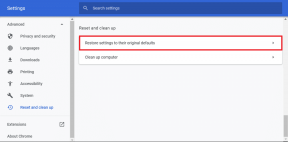Ako zmeniť farbu pozadia v aplikácii Pages na iPhone a Mac
Rôzne / / May 07, 2022
Aplikácia Apple Pages ponúka množstvo funkcií na vytváranie dokumentov. Môžete sledovať zmeny, vložiť podpis alebo previesť súbor Pages do formátu PDF. Tieto funkcie môžete použiť na vytváranie rôznych dokumentov na Macu a iPhone.

Ak chcete zmeniť vzhľad svojich dokumentov na konkrétny účel, môže to ovplyvniť aj zmena pozadia. Či už ide o menu alebo plagát na udalosť, pozadie dokumentu môžete zmeniť. Preto je aplikácia Pages vhodná na to, aby vám dala možnosť zmeniť farbu pozadia. Ukážeme vám, ako to urobiť na vašom iPhone a Mac.
Zmeňte farbu pozadia v aplikácii Pages na iPhone
Takmer všetky funkcie aplikácie Pages sú použiteľné medzi iPhone a Mac. Pri zapisovaní poznámok alebo kontrole dokumentov súvisiacich s prácou na cestách máte možnosť zmeniť farbu pozadia. Môžete to urobiť len pre jednu alebo viacero strán dokumentu.
Postupujte podľa týchto krokov, ktoré platia aj pre používateľov iPadu.
Krok 1: Otvorte aplikáciu Pages na svojom iPhone.

Krok 2: Otvorte súbor podľa vlastného výberu.
Krok 3: Klepnite kdekoľvek na dokument, ktorého pozadie chcete zmeniť.

Krok 4: Po povolení kurzora klepnite na tri bodky v pravom hornom rohu.

Krok 5: Posuňte zobrazenie nadol a zo zoznamu vyberte možnosť Nastavenie dokumentu.

Na obrazovke dokumentu sa otvorí ponuka Nastavenie dokumentu.
Krok 6: Ak chcete zmeniť farbu pozadia, vyberte kartu Sekcia.

Krok 7: Vyberte položku Pozadie.

Uvidíte štyri rôzne prednastavenia pozadia pre váš dokument. Vyberte jednu z predvolieb a vyberte farbu pozadia.

Krok 8: Potom klepnite na Hotovo v ľavom hornom rohu.

Môžete zopakovať kroky uvedené vyššie a vykonať zmeny na pozadí dokumentu v aplikácii Pages na iPhone. Používanie aplikácie Pages na zmenu pozadia na iPhone pomáha, keď sa ponáhľate. Keď sa neponáhľate, môžete tiež zmeniť farbu pozadia dokumentu z Macu.
Zmeňte farbu pozadia v aplikácii Pages na Macu
Počas prípravy dokumentov môžete zmeniť farbu pozadia v aplikácii Pages na Macu. Nastavením farby vynikne prezentácia vášho obsahu pred vašimi kolegami. Potom však musíte zabezpečiť, aby bol text upravený aj podľa farby pozadia, ktorú si vyberiete, aby bola zaistená dokonalá čitateľnosť.
Ak chcete zmeniť farbu pozadia v aplikácii Pages na Macu, postupujte podľa týchto krokov.
Krok 1: Stlačením Command + medzerník otvorte Spotlight Search a napíšte Stránky a stlačte Return.

Krok 2: Otvorte dokument, v ktorom chcete zmeniť farbu pozadia.
Krok 3: Kliknutím na stránku povolíte kurzor.
Krok 4: Vyberte možnosť Dokument v pravom hornom rohu.
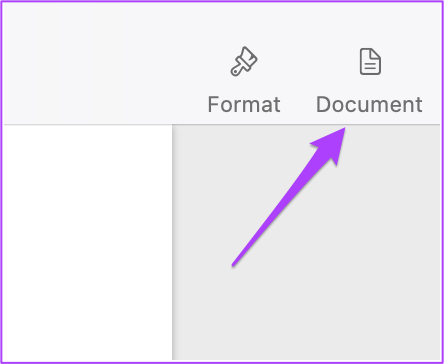
Krok 5: Kliknite na kartu Sekcia.

Krok 6: Kliknutím na Pozadie vyberte farbu.

Pozadie stránky sa teraz zmení na vami vybratú farbu.

Ak chcete prepnúť späť na bielu, vyberte z palety možnosť bielej farby. Prípadne môžete akciu vrátiť späť stlačením Command + Z.
Krok 7: Po zmene farby kliknite na Súbor a vyberte Uložiť.

Úspešne ste zmenili farbu pozadia v aplikácii Pages. Takto môžete svojim písaním dodať väčšiu príťažlivosť. Každá farba predstavuje emóciu. Na každú stranu v dokumente teda môžete pridať inú farbu a pridať tak svojim spisom sentimentálnu tému.
Odporúča sa však aplikáciu aktualizovať, pretože vývojári pravidelne zavádzajú nové funkcie. Je to užitočné, najmä ak má vaše zariadenie Apple 3-4 roky. Vývojári aktualizujú aplikácie, aby boli kompatibilnejšie so staršími zariadeniami Apple.
Hrajte sa s farbami v aplikácii Pages
Pomocou vyššie uvedených krokov môžete do dokumentov pridať farby pozadia. Je to skvelý spôsob, ako svojim dokumentom pridať iný vzhľad. Ak chcete navrhnúť bulletin, školský obežník alebo pozvánku na podujatie, môžete využiť túto funkciu a dosiahnuť osviežujúci vzhľad a dojem podľa kategórie dokumentu. Keďže aplikácia Pages je na zariadeniach Apple predinštalovaná, nemusíte si predplatiť platený softvér ani používať online platformy. Otvorte aplikáciu Pages a začnite zapisovať svoju tvorivú predstavivosť.
Posledná aktualizácia 7. mája 2022
Vyššie uvedený článok môže obsahovať pridružené odkazy, ktoré pomáhajú podporovať Guiding Tech. Nemá to však vplyv na našu redakčnú integritu. Obsah zostáva nezaujatý a autentický.